Blu-ray-regiocodes zijn ontworpen om contentproviders toe te staan regionale prijsdiscriminatie en exclusieve contentlicenties toe te passen. We weten bijvoorbeeld dat het filmseizoen wereldwijd verschilt. Een film die in de lente in de Verenigde Staten wordt uitgebracht, kan in de herfst in China worden uitgebracht en in de herfst is het Blu-ray-formaat van deze film al in de VS uitgebracht. Om te voorkomen dat de Blu-ray in verschillende seizoenen van tevoren op de markt komt, heeft de filmprovider districten voor Blu-rays ingesteld: regiocode. De Blu-ray-speler die in elke regio wordt verkocht, kan alleen Blu-ray-schijven afspelen die voor deze regio zijn gemaakt (als het geen regiovrije Blu-ray-speler is).
Blu-ray-regiocode-walkthrough – Regio A, Regio B, Regio C
Over het algemeen worden voor de regiocode voor Blu-ray letters (Regio A, Regio B, Regio C) gebruikt in plaats van cijfers (Regio 1, Regio 2, Regio 3) om een specifieke zone aan te geven.
Regio A: Noord- en Zuid-Amerika en hun afhankelijkheden, Taiwan, Hongkong, Macau, Japan, Korea en Zuidoost-Azië; exclusief gevallen die onder Regio C vallen.
Regio B: Afrika, het Midden-Oosten, Zuidwest-Azië, het grootste deel van Europa, het Verenigd Koninkrijk, Australië, Nieuw-Zeeland en hun afhankelijkheden; exclusief gevallen die onder Regio C vallen.
Regio C: Centraal-Azië, China, Mongolië, het Indiase subcontinent, Wit-Rusland, Rusland, Oekraïne, Kazachstan, Moldavië en hun afhankelijkheden.
Regio GRATIS: Informele term die "wereldwijd" betekent. Regiovrij is geen officiële instelling; schijven met het regiovrij-symbool hebben ofwel geen vlaggen ingesteld of hebben alle drie de vlaggen ingesteld (A, B en C). Het is opmerkelijk dat 4K UHD Blu-ray-schijven allemaal regiovrij zijn.

Hoe u Blu-ray uit meerdere regio's op uw computer kunt bekijken
Aangezien de meeste hardware Blu-ray spelers uitgebracht worden met regiocode beperking, betekent dit dat de Blu-ray drive die gebruikt wordt door de computer ook een Blu-ray regiocode beperking heeft? Nee eigenlijk niet. Op PC worden Blu-ray regio's alleen ingesteld in de Blu-ray speler software, niet in de drive firmware. Omdat de software fabrikant samenwerkt met de filmindustrie om de regio vergrendeling af te dwingen, en dit is beperkt tot 5 veranderingen. Het enige dat ingesteld wordt via de firmware is DVD regio.
Nadat we dit weten, hoeven we ons geen zorgen meer te maken dat de firmware van de Blu-ray-drive permanent in één Blu-ray-regio wordt vergrendeld. We kunnen talloze Blu-rays met meerdere regio's op Windows afspelen door de teller van de Blu-ray-spelersoftware opnieuw in te stellen of de Blu-ray-regiocode te verwijderen voordat we de schijf in de Blu-ray-spelersoftware afspelen.
Er zijn slechts twee dingen nodig om een Blu-ray-schijf op Windows af te spelen.
• Interne of externe Blu-ray-drive.
• Blu-ray-spelersoftware.
Als u geen Blu-ray-spelersoftware hebt, is CyberLink PowerDVD een goede keuze om te proberen. Na 22+ jaar ontwikkeling heeft PowerDVD de grootste gebruikersgroep en is het de beste Windows Blu-ray-speler in al die jaren. Het kan zowel normale Blu-ray-schijven als 4K UHD Blu-ray-schijven afspelen. Wanneer we hieronder "Hoe Blu-ray van meerdere regio's op Windows af te spelen" bespreken, nemen we PowerDVD als voorbeeld.
Ontvang een gratis proefversie van PowerDVD
Met PowerDVD kunt u de Blu-ray-regiocode tot vijf keer wijzigen. Hoe verwijdert u deze beperking?
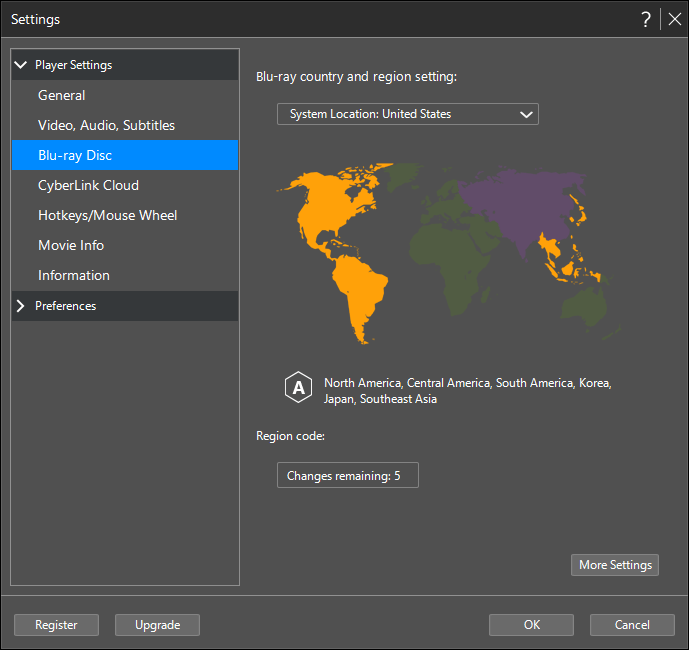
Methode 1. Wijzig de resetlimiet van de Blu-ray-speler
Stap 1. Start PowerDVD.
Stap 2. Downloaden en installeren DVDFab-toegangscode Lite Het is gratis.
Stap 3. Start DVDFab Passkey Lite en klik vervolgens op “Blu-ray Players Region”. Hier kunt u de regio-instelling van PowerDVD met één klik wijzigen. Het maakt uw Blu-ray-afspeelsoftware in feite “regiovrij”.

Methode 2. Verwijder de Blu-ray-regiocode voordat u gaat afspelen
Stap 1. Download en installeer de gratis passkey – DVDFab-toegangscode Lite .
Stap 2. Start DVDFab Passkey Lite en klik vervolgens op "Blu-ray" in Instellingen. Hier kunt u "Remove RC (Region Code)" aanvinken en zoeken naar de regiocode op uw Blu-ray disc-pakket.
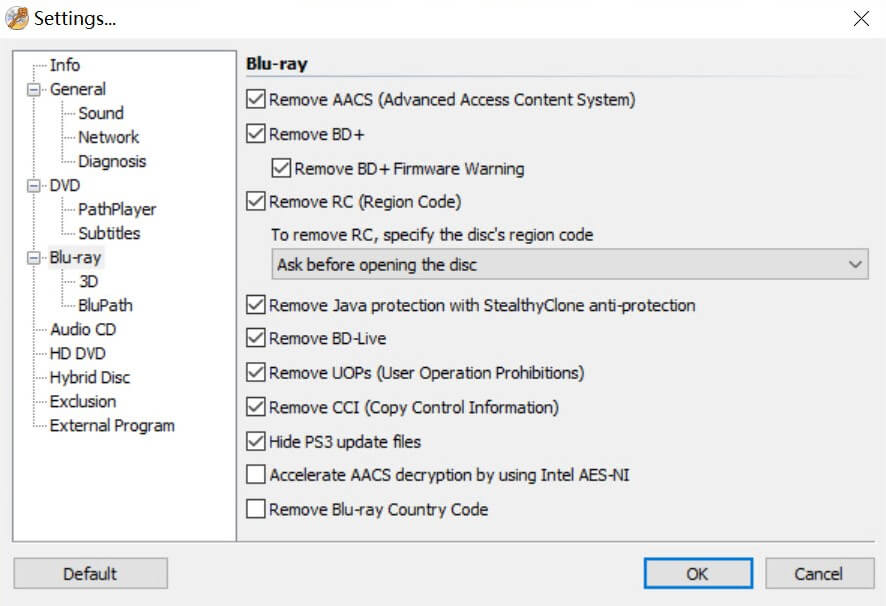
Stap 3. Start PowerDVD om te genieten van Blu-ray-schijven uit elke regio.
Methode 3. Verwijder de PowerDVD-tellermap
Methode 3 is niet gecertificeerd. Ik heb op een aantal forums gelezen en weet niet zeker of het echt werkt. Zolang je de bestanden die je gaat verwijderen al hebt geback-upt, kan het geen kwaad om het te proberen.
Stap 1. Open “C:\ProgramData\CyberLink\BDNAV” als u de nieuwste Windows-versie gebruikt. Het is standaard een verborgen bestand (systeeminstellingen kunnen het zichtbaar maken). Verwijder “ris.ifo” en de Blu-ray-regio wordt gereset.
Stap 2. Start PowerDVD en laad de Blu-ray-schijf.
Opmerking: Sommige handleidingen schrijven over hoe u wijzigingen kunt aanbrengen in de "Regedit". Wij raden u aan dit niet te doen, omdat het systeem hierdoor kan gaan haperen onder onjuiste operationele omstandigheden.
Vind een regiovrije Blu-ray-speler (hardware) om Blu-ray op tv te bekijken
Om onbeperkt Blu-ray discs uit verschillende regio's op televisie af te spelen, moet u een multi-zone regiovrije Blu-ray speler kopen. We hebben een aantal van de populaire opgesomd. U kunt er zelf meer vinden op Amazon.
